Win7系统如何使用第三方软件扩大C盘容量空间【图文】
更新日期:2023-08-25 18:07:30
来源:投稿
一般情况下,win7系统中C盘大多是用于保存系统文件,下载软件后安装在别的磁盘磁盘而不是C盘,使用一段时间后用户们会发现,C盘在随着系统占有空间会越变越小,值到有一天你打开计算机发现C盘已经变成了红色,提示空间不够用了,这时该怎么办呢?除了删除一些用不到的文件,临时文件和垃圾,我们还可以对C盘空间进行容量扩大。下面介绍详细操作方法。
C盘容量扩大方法:
由于C盘属于主分区,我们不能使用自带的磁盘工具来进行压缩和扩展,所以我们需要使用第三方工具来进行扩容。
1、下载分区助手,并安装,下载地址:https://www.xitongcheng.com/soft/cpgj_xiazai_1556.html
2、选择将哪个盘的空间腾出一些来,扩展给C盘,这里主要是从D、E、F等非C盘中腾出空间,扩展给C盘,下面以将D盘的空间,扩展给C盘一些为例。选择D盘,然后右键点击选择“分区自由空间”;
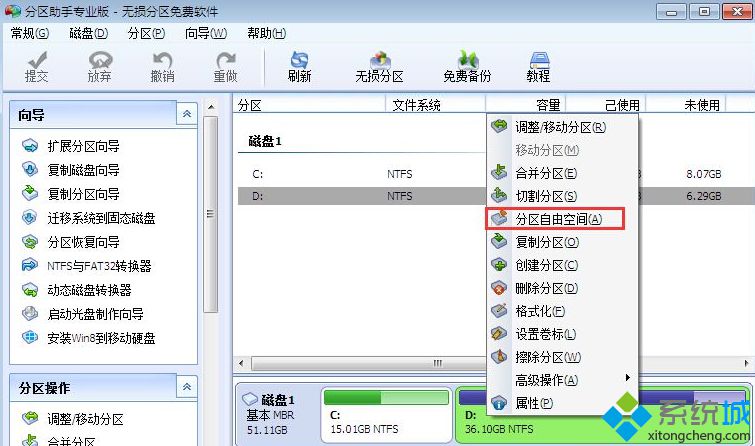
2、设定好你要分配给C盘的空间大小,并指定给C盘,然后点击确定;
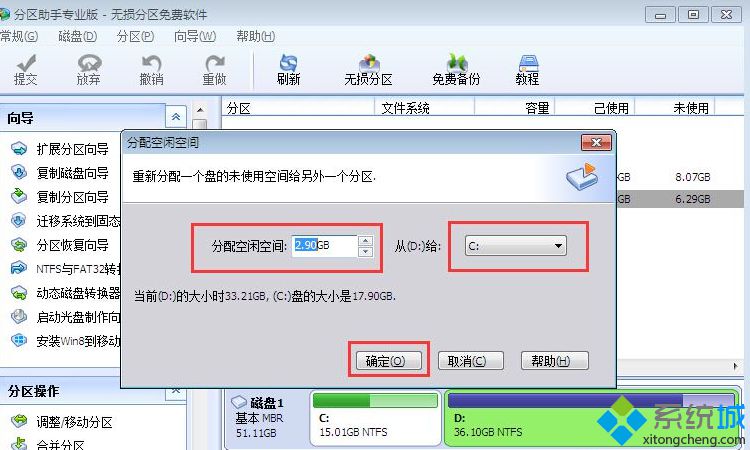
3、然后点击“提交”图标;
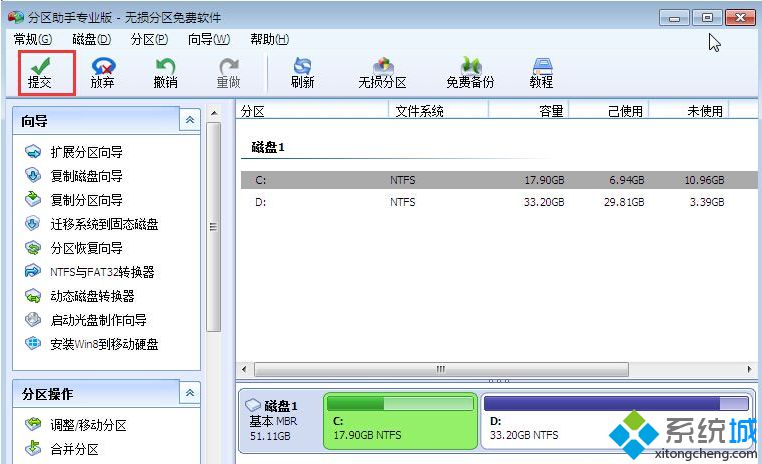
4、出现执行窗口后,点击“执行”按钮,接下来可能会有D盘被占用的提示,我们点击“重试”;
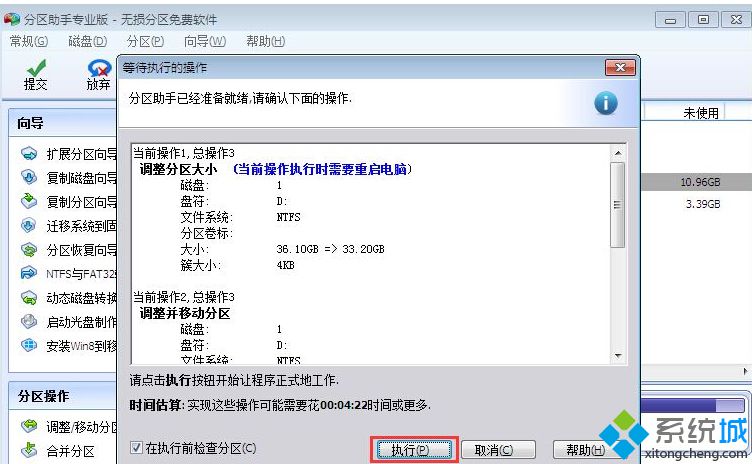
5、然后分区助手就自动帮助你分配空间了;

6、等到分区助手提示完成即可。
温馨提醒:分区助手扩容C盘期间请不要操作电脑,强制结束操作会导致扩展失败,并可能出现数据丢失,电脑蓝屏等故障,建议耐心等待工具自动完成即可。
- monterey12.1正式版无法检测更新详情0次
- zui13更新计划详细介绍0次
- 优麒麟u盘安装详细教程0次
- 优麒麟和银河麒麟区别详细介绍0次
- monterey屏幕镜像使用教程0次
- monterey关闭sip教程0次
- 优麒麟操作系统详细评测0次
- monterey支持多设备互动吗详情0次
- 优麒麟中文设置教程0次
- monterey和bigsur区别详细介绍0次
周
月










